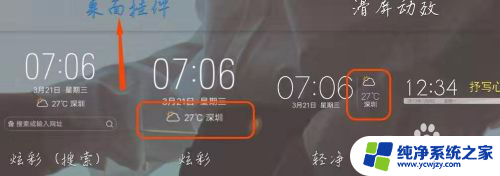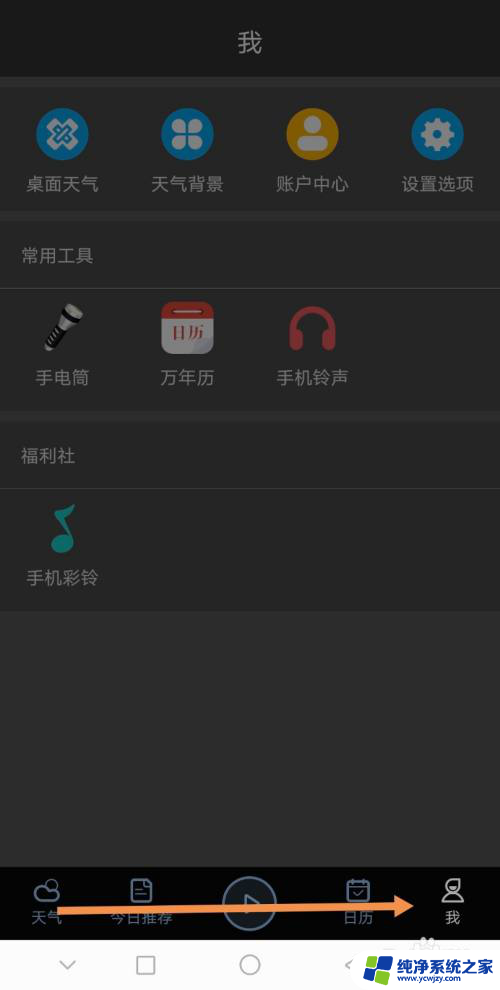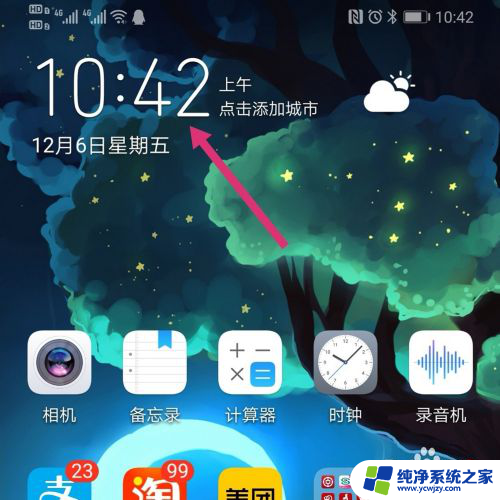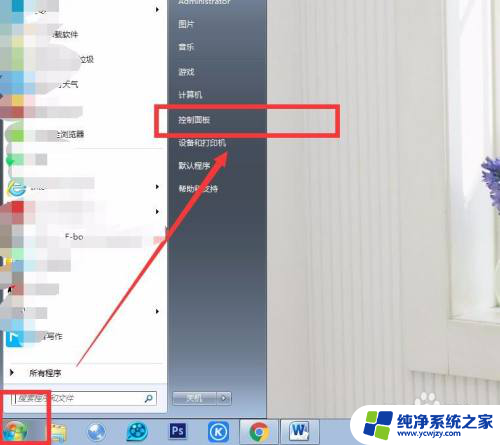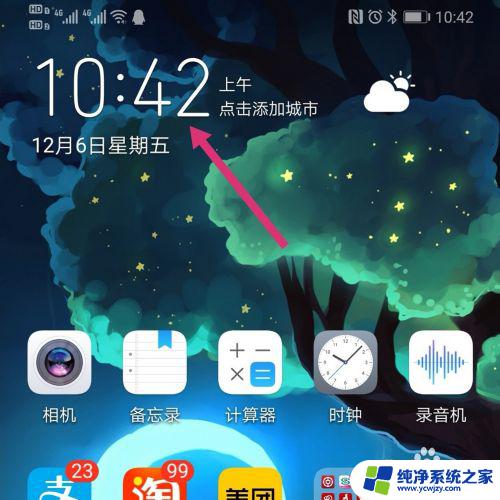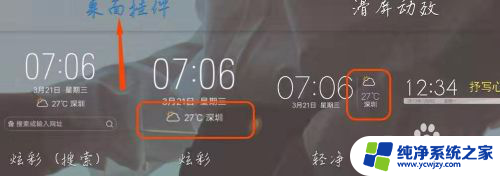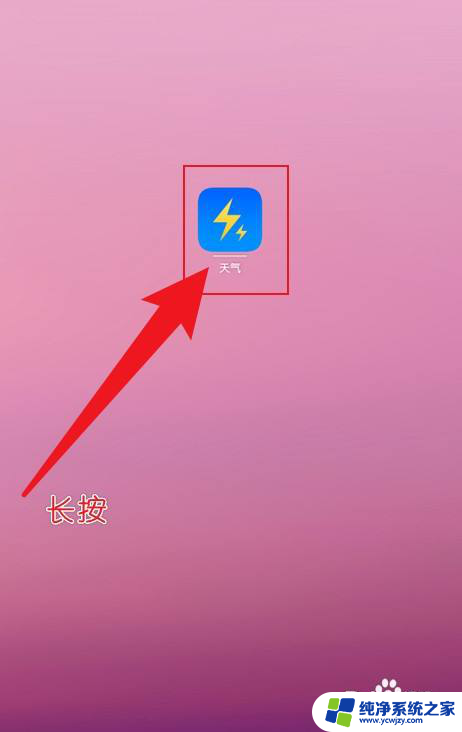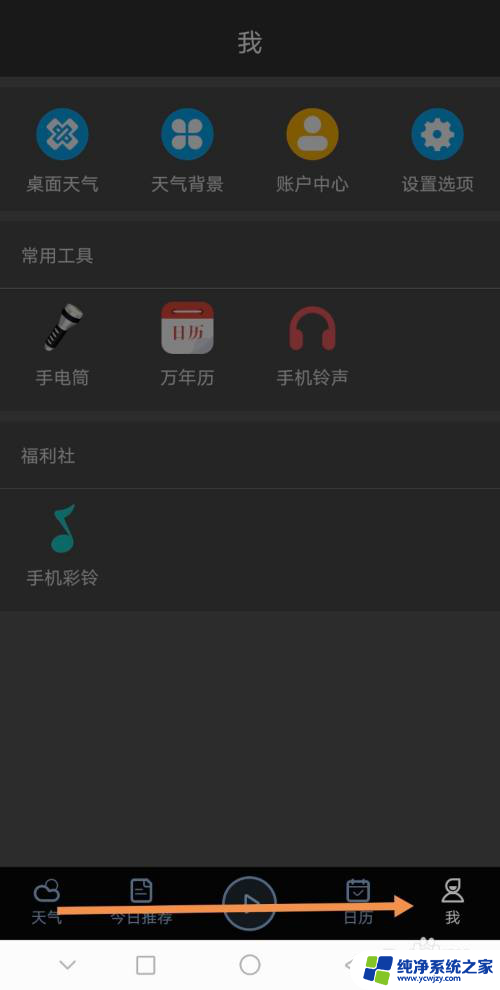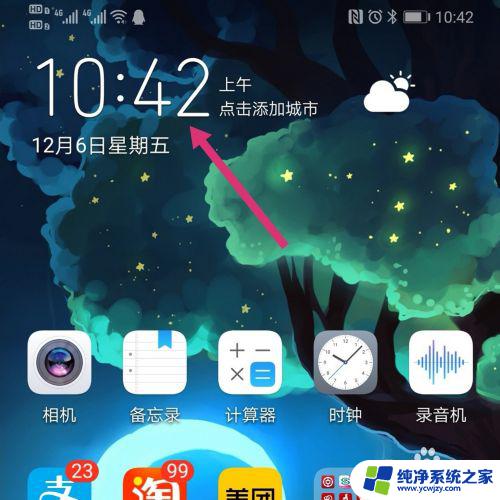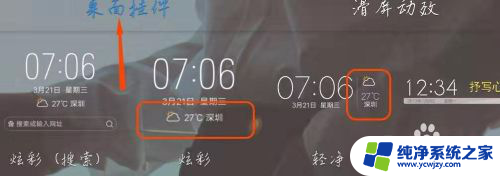时间天气预报到桌面 在电脑桌面上怎么显示天气图标
随着科技的发展,人们对于天气预报的需求也越来越高,在过去我们需要通过收听广播、翻阅报纸或者登录天气网站来获取最新的天气信息。随着时间的推移,这种方式已经逐渐变得过时。我们可以将天气预报直接显示在电脑桌面上,方便快捷地获取天气情况。通过简单的设置,我们可以在桌面上看到天气图标,随时了解当前的天气状况,无论是晴天、阴天还是下雨,一目了然。这种功能的出现,不仅使我们的生活更加便利,也提醒我们随时关注天气变化,做好相应的准备。
步骤如下:
1.首先,大家打开电脑。点击屏幕左下角的图标,在跳出的选框中找到【控制面板】。
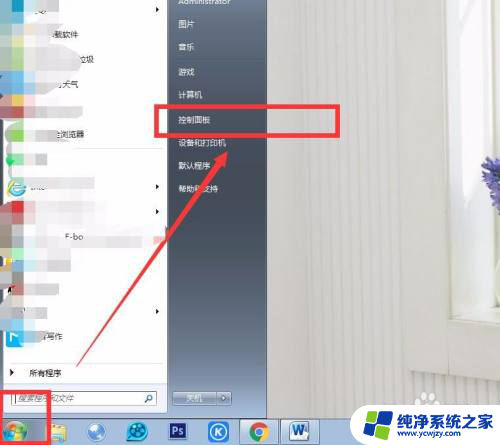
2.在控制面板中找到如下图框选的【外观和个性化】图标,点击打开相关面板。
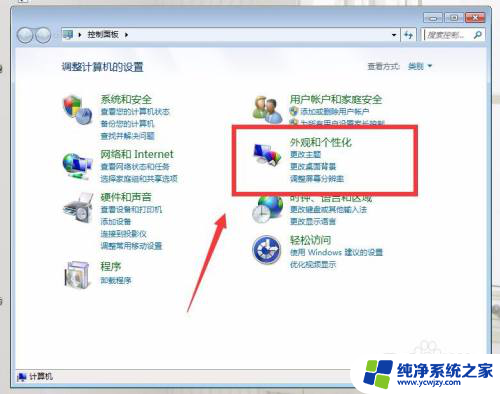
3.在【外观和个性化】面板中,找到【桌面小工具】图标,点击打开。
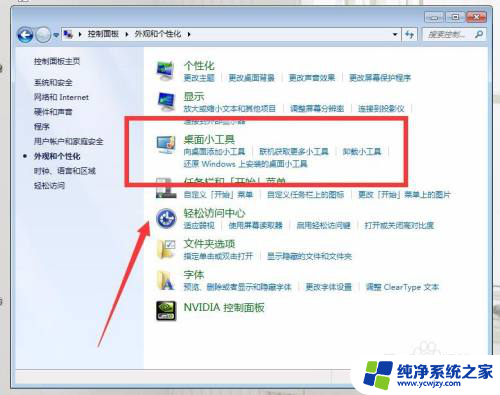
4.选择【向桌面添加小工具】,并在跳出的小框中选择【天气】,如下图所示。
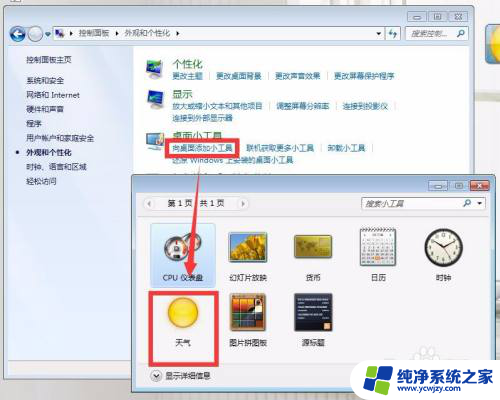
5.双击天气图标,即可在电脑桌面上获得天气图标。选择添加图标,在它的右侧有一排小按钮。譬如位置不对,我们可以选择【选项】按钮,重新进行搜索设定。



6.如果觉得图标太小了,也可以选择更大尺寸的图标,如下图效果所示。

以上就是将天气预报显示在桌面上的方法,如果遇到这种情况,您可以尝试根据本文提供的方法解决,希望这对大家有所帮助。